Spåra din sömn med Apple Watch
Med appen Sömn ![]() på Apple Watch kan du skapa scheman för läggdags som hjälper dig att nå dina sömnmål. När du har på dig Apple Watch i sängen kan den göra en uppskattning av hur mycket tid du har tillbringat i varje sömnfas – REM-sömn, bassömn och djupsömn – liksom när du troligen har vaknat. När du vaknar öppnar du appen Sömn och tar reda på hur mycket sömn du fått och kan se sömntrenden för de senaste 14 dagarna.
på Apple Watch kan du skapa scheman för läggdags som hjälper dig att nå dina sömnmål. När du har på dig Apple Watch i sängen kan den göra en uppskattning av hur mycket tid du har tillbringat i varje sömnfas – REM-sömn, bassömn och djupsömn – liksom när du troligen har vaknat. När du vaknar öppnar du appen Sömn och tar reda på hur mycket sömn du fått och kan se sömntrenden för de senaste 14 dagarna.
Om Apple Watch är mindre än 30 procent laddad innan du går och lägger dig blir du uppmanad att ladda den. På morgonen tittar du bara på hälsningen så ser du hur mycket laddning som finns kvar.
Obs! Apple Watch spårar din sömn baserad på sömnschemat du skapar. Apple Watch kan också spåra din sömn när du slår på sömnfokuset manuellt. Om du vill få sömndata från Apple Watch måste den spåra din sömn under minst fyra timmar per natt.
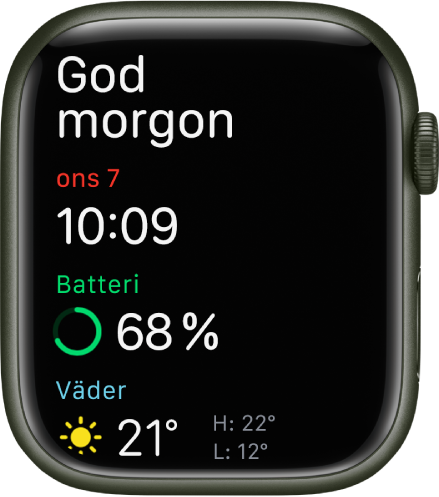
Du kan skapa flera scheman – exempelvis ett för vardagar och ett för helger. För varje schema kan du ställa in följande:
Ett sömnmål (hur många timmars sömn du vill få)
Vilken tid du vill lägga dig och vakna
Ett alarmljud för väckning
När sovfokuset ska aktiveras, vilket begränsar distraktioner innan du går till sängs och skyddar din sömn när du har lagt dig
Sömnspårning, vilket använder dina rörelser till att identifiera sömn när du har på dig Apple Watch i sängen och sovfokuset är aktivt.
Tips: Om du vill stänga av sovfokuset låser du först upp genom att hålla in Digital Crown. Svep uppåt så att Kontrollcenter öppnas och tryck sedan på ![]() .
.
Ställa in Sömn på Apple Watch
Öppna appen Sömn
 på Apple Watch.
på Apple Watch.Följ anvisningarna på skärmen.
Du kan också öppna appen Hälsa på iPhone och trycka på Bläddra, trycka på Sömn och sedan trycka på Kom igång (under Ställ in sömn).
Ändra eller stänga av nästa väckningsalarm

Öppna appen Sömn
 på Apple Watch.
på Apple Watch.Tryck på tiden för läggdags.
Om du vill ställa in en ny väckningstid trycker du på väckningstiden och ställer in en ny tid genom att vrida på Digital Crown. Tryck sedan på
 .
.Om du inte vill att Apple Watch ska väcka dig på morgonen stänger du av Alarm.
Du kan också öppna appen Hälsa på iPhone och trycka på Bläddra, trycka på Sömn och sedan trycka på Ändra nedanför Ditt schema för att ändra schemat.
Ändringarna gäller endast för nästa väckningsalarm och efter det återupptas det vanliga schemat.
Obs! Du kan också stänga av nästa väckningsalarm i appen Alarm ![]() . Tryck bara på det alarm som står under Sömn | Vakna och tryck sedan på Hoppa över inatt.
. Tryck bara på det alarm som står under Sömn | Vakna och tryck sedan på Hoppa över inatt.
Ändra eller lägga till ett sovschema
Öppna appen Sömn
 på Apple Watch.
på Apple Watch.Tryck på Komplett schema och gör sedan något av följande:
Ändra ett sovschema: Tryck på det aktuella schemat.
Lägg till ett sovschema: Tryck på Lägg till schema.
Ändra sömnmålet: Tryck på Sömnmål och ange hur länge du vill sova.
Ändra nedvarvningstiden: Tryck på Varva ned och ställ sedan in hur länge du vill att sovfokuset ska vara aktivt före läggdags.
Fokusläget Sover stänger av klockans skärm och slår på Stör ej så att störande moment minskar innan den schemalagda läggdagstiden.
Gör något av följande:
Ställ in dagar för schemat: Tryck på schemat och tryck sedan på Aktivt på. Välj dagar och tryck sedan på <.
Ändra väckningstiden och tiden för läggdags: Tryck schemat och tryck på Vakna eller Läggdags. Ange en ny tid genom att vrida på Digital Crown och tryck sedan på
 .
.Ställ in alarmalternativ: Tryck på schemat, slå på eller stäng av Alarm och välj ett alarmljud genom att trycka på Ljud och haptik.
Ta bort eller avbryt ett sovschema: Tryck på schemat och tryck sedan på Radera schema (längst ned på skärmen) om du vill ta bort ett befintligt schema, eller på Avbryt (överst på skärmen) om du vill sluta skapa ett nytt.
Ändra sovalternativ
Öppna appen Inställningar
 på Apple Watch.
på Apple Watch.Tryck på Sömn och justera sedan de här inställningarna:
Aktivera när Varva ned startas: Som förval börjar fokusläget Sover nedvarvningen vid den tid du ställer in i appen Sömn. Om du föredrar att styra fokusläget Sover manuellt i Kontrollcenter stänger du av det här alternativet.
Sovskärm: Bildskärmen på Apple Watch och låsskärmen på iPhone förenklas för att minska distraktioner.
Visa tid: Visa datum och tid på iPhone och Apple Watch när fokuset Sover är aktivt.
Slå på eller stäng av Sömnspårning och Laddningspåminnelser.
När sömnspårning är aktiverat spårar Apple Watch din sömn och lägger till sömndata i appen Hälsa på iPhone.
Slå på Laddningspåminnelser om du vill att Apple Watch ska påminna dig om att ladda klockan innan nedvarvningstiden och meddela dig när den är fulladdad.
Du kan också ändra de här sömnalternativen på iPhone. Öppna Apple Watch-appen på iPhone, tryck på Min klocka och sedan på Sömn.
Visa den senaste sömnhistoriken
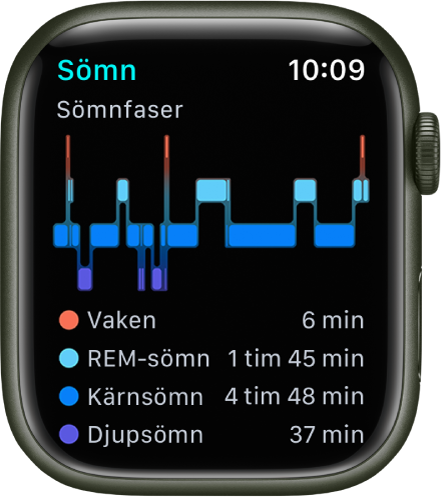
Öppna appen Sömn
 på Apple Watch.
på Apple Watch.Rulla nedåt så visas mängden sömn under den senaste natten, tiden du har tillbringat i varje sömnfas och ditt sömnsnitt under de senaste 14 dagarna.
Om du vill visa din sömnhistorik på iPhone öppnar du appen Hälsa på iPhone, trycker på Bläddra och sedan på Sömn. Tryck på Visa fler sömndata om du vill se fler detaljer, exempelvis snittiden för varje sömnfas.
Granska din andningsfrekvens under sömn
Apple Watch kan hjälpa till att hålla koll på din andningsfrekvens medan du sover, vilket kan ge dig en bättre bild av ditt allmänna hälsotillstånd. När du har haft klockan på dig i sängen följer du följande steg:
Öppna appen Hälsa på iPhone, tryck på Bläddra och sedan på Andning.
Tryck på Andningsfrekvens och sedan på Visa mer andningsfrekvensdata.
Posten Sömn visar intervallet i din andningsfrekvens medan du sover.
Obs! Mätningar av andningsfrekvensen är inte avsedda för medicinsk användning.
Mer information om Sömn på iPhone finns i iPhone Användarhandbok.
Hämta den här handboken: Apple Books
